word页面设置
时间:2024/3/26作者:未知来源:争怎路由网人气:6
- 本站电脑知识提供电脑入门知识,计算机基础知识,计算机网络应用基础知识,电脑配置知识,电脑故障排除和电脑常识大全,帮助您更好的学习电脑!不为别的,只因有共同的爱好,为软件互联网发展出一分力!
word里面的页面设置应该在哪里才能够找到?小编今天就来给大家介绍一下word的页面设置。
方法步骤
1.我们在使用word的时候可能会需要进行页面的设置,例如调整纸张大小,文字方向等等,但是很多小伙伴却不知道在哪里才能够调整,今天小编就来给大家介绍一下。
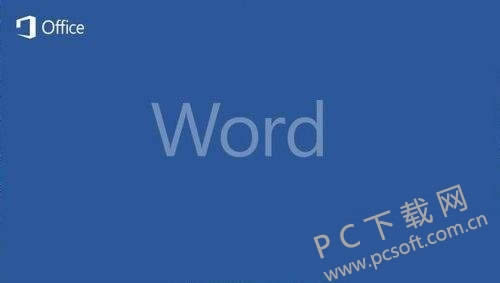
2.我们想要调整页面大小的话,我们可以调整页面上面的页面布局,然后在里面就能够看到纸张大小,点击一下然后选择里面的大小即可。
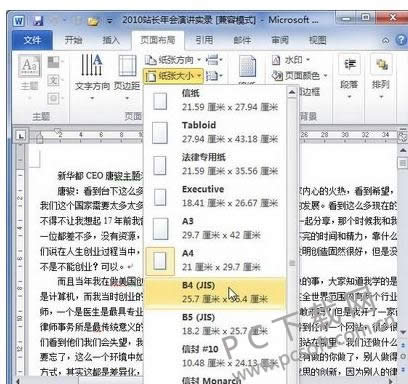
3.如果想要调整其他的页面设置的话,我们在里面切换到页面布局,然后选择里面的右下角的这个图标,点击一下。
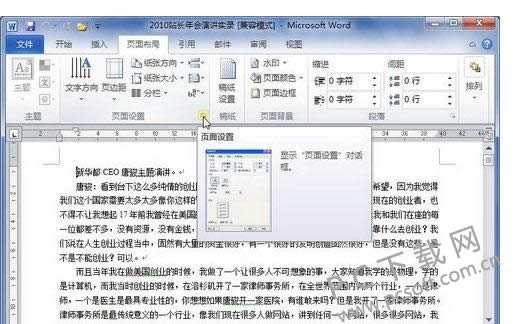
4.随后在里面我们就能够看到页面设置窗口被打开,在里面我们可以调整页面的大小,并且下面还有一个应用于的选项,选择为整篇文档的话,这个文档下面的所有页面都会调整成指定的大小,方便用户打印。
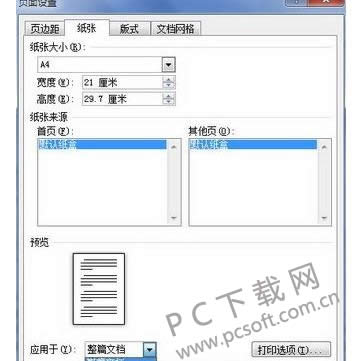
小编总结
以上就是word页面设置的教程了,小伙伴们学会了没有?有需要的话赶紧去试试吧。
学习教程快速掌握从入门到精通的电脑知识
关键词:word页面设置